July 23
Avere un computer portatile è grande quando si viaggia. Ti dà il tempo supplementare di produttività, che consente di fare il lavoro sugli aerei, nei caffè o anche nel vostro cortile. Tuttavia a volte che il monitor portatile solo non offre sufficiente spazio di lavoro. Non c'è molto che si può fare al riguardo quando si viaggia, ma molte persone usano i loro computer portatili come i loro computer di casa troppo, e in quel momento che l'aggiunta di un monitor esterno può essere di grande aiuto ad espandere la vostra su schermo immobiliare.
Collegare un'estremità del cavo VGA alla porta sul monitor, e l'altra estremità nella porta sul portatile.
2 Clicca Fn + F7 (sulla maggior parte dei Vaios, o cercare il tasto di scelta rapida con l'immagine del monitor su di esso). In questo modo passare da "laptop-schermo-only", "esterno-Monitor-only" o entrambi gli schermi. Sulla impostazione "entrambi gli schermi", si continua a vedere un clone dello stesso schermo sul computer portatile e il desktop. Potrebbe non essere necessario eseguire questo passaggio se si vede un'immagine venire su entrambi i monitor non appena il cavo è collegato.
3 
Pulsante destro del mouse sul desktop e selezionare "Proprietà grafiche."
4 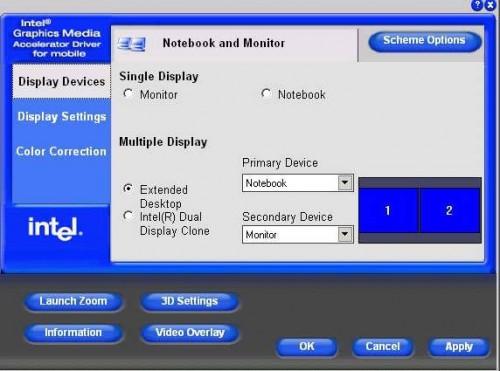
Scegliere "Extended Desktop" sotto "per monitor multipli" nella schermata di configurazione che appare. Scegliere "Notebook" come dispositivo primario; questo renderà più facile per scollegare il monitor esterno in caso di necessità. Fare clic su "OK" o "Applica".
5 Accettare le nuove impostazioni nella finestra pop-up che appare dicono le impostazioni di visualizzazione sono state modificate.
